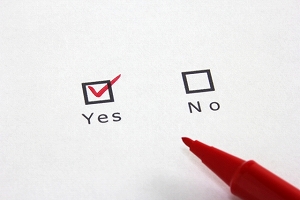ノートとデスクトップで同じGPUを使ったグラボの性能に差はある?

ノートPCでもゲーミングノートに搭載されている内蔵グラボや、ノートPCに接続する事で利用可能な外付けのグラボなど、一口にノートPC向けのグラボと言っても様々な種類があります。
今回はノートPC用の内蔵グラボや外付けグラボと、デスクトップPCでのグラボの違いや、同じグラボを使用した場合の性能の差についてまとめました。
目次
ノートPC用のグラボにはどんな種類がある?
まず重要なのが、ノートPCでの使用に適したグラボにはどんなものがあるかです。
基本的にノートPC用のグラボという場合、デスクトップ向けのGPUを専用にカスタムしたものがPC内部に搭載されている「組み込み式」のグラボが一般的です。
大多数のゲーミングノートPCなどがこのタイプに該当します。
それとは別に、特殊なデバイスにデスクトップ用のグラボを搭載し、それを帯域の広い接続規格を用いてノートPCに接続する方式を取る「外付け式」のモデルがあります。
どちらも一長一短ですが、どちらにも共通して言えるのが割高である事です。
そのため、ノートPCで高いグラフィック処理能力が欲しい場合には相応のコストがかかる事を念頭に置いた方が良いです。
組み込み式のグラボの実用性は?
ノートPCに組み込まれるタイプのグラボは、一見すると心もとないのではないか?
と思ってしまいがちですが、そんなことはありません。
ノートPC用のGTX1060を搭載したゲーミングノートであれば、オンラインオフライン問わずほとんどのゲームは快適にプレイする事が出来るため、実用性に関しては十分です。
ただし、冷却に関してはデスクトップPC以上に気にする必要があります。
ノートPCはCPUだけでもかなりの熱を発しますが、グラボを搭載したモデルは更にものすごい熱を吐くため、テーブルに直置きするのではなく下に空気の通り道が出来るようなものを敷いたりするのがおすすめです。
また、ノートPCの底面を冷却するためのサーマルパッドや水冷式の冷却シートなども販売されているため、そういった道具を併用するのもおすすめです。
外付けグラボについて
組み込み式のグラボの他に、Thunderbolt3など帯域の広い接続方式を用いてノートPCに接続する事でグラボを使用可能にするデバイスもあります。
こういった形式のデバイスは「外付けグラボ」とも呼ばれ、ノートPCや更に小型なNUCに接続することでゲーミングPC並のスペックまで引き上げる事が出来るようになっています。
価格は30,000~70,000円程度が多く全体的に高価ですが、デスクトップPC用のフルサイズのグラボをそのまま利用できるため、自分の用途に合わせてグラボを選べるようになっている他、有線LANポートを備えていたり、USBポートを追加で利用可能など、単にグラボを使えるようにするというだけでは収まらない製品が多いのが特徴です。
その性質上、外ではノートPCのように使い、自宅では外付けグラボのドックに繋いでデスクトップのように使うといった使い分けが1台のPCで出来る点が大きな利点です。
注意点として、基本的には外付けグラボから出力するためのディスプレイが必要になります。
外付けグラボの種類が増加中?
少し前までは殆ど選択肢が無く、対応している専用のノートPCとしか接続する事が出来ないなんてことも珍しくなかった外付けグラボですが、最近では対応する接続端子さえ備えていれば利用できる汎用的な外付けグラボ用のデバイスも増えています。
中にはASUSやPowerColorといった有名なメーカーの製品もあり、先述したように単にグラボを接続するためのデバイスではなく、総合的にノートPCの弱点を底上げするような機能を備えたものが増えています。
また、それらとは逆に「グラボを使うこと」のみに特化して追加の機能を省く代わりに価格を大幅に抑えた商品も多く登場するなど、機能を重視するか、価格を重視するかといった選択が出来るほど増えています。
組み込み式とデスクトップの性能の差は?
ノートPC向けに作られたグラボは、同じGPUを搭載したデスクトップ向けのグラボと比較すると、概ね1~2割程度性能が下がる事が多いです。
また、グラボの名称そのものは同じでも、仕様自体は異なっている事が多く、クロックが抑えられてたりというノートPCに搭載するための調整が施されている事が多いです。
例えば、同じGTX1060であっても自作向けに市販されているデスクトップ用のグラボと比べると、ノートPCへの組み込み用であるGTX1060Laptopはプロセッサの規模こそ同等なもののクロックは抑えられている分、若干性能が低いです。
それ以外にノートPCそのものが発熱への対処が難しいため、発熱への対策をしていない状態でグラボをフルパワーで連続稼働させるとパフォーマンスが低下し易いなど、デメリットも多いです。
外付けグラボとデスクトップの性能の差は?
ノートPCに外付けのグラボを接続して使用した場合には、同モデルのグラボを普通にデスクトップで使用した場合と比べると、やはり1~2割程度性能が下がります。
そのため、性能だけを見ると組み込み式のグラボを使う場合とそれほど大きな差は生まれません。
ですが、フルサイズのグラボを搭載出来る分だけ冷却性能は高く、更にグラボを搭載するためのドック部分にもファンを備えている製品が多いため、組み込み式のグラボと比べて熱に対しては強い事が多く、動きさえすれば安定して使える事が多いです。
一方で、自分でグラボを選ぶ必要があったり、接続の設定が必要な物もあるなど意外と手間がかかるほか、ノートPCとは別に筐体が必要になるため場所を取るなどノートPCの利点を殺してしまいやすい弱点があります。
性能だけを重視するならデスクトップ一択だけど……
以上のように、グラボの性能だけ見るとノートPCはどうしてもデスクトップと比べると一段劣る形になります。
そのため、グラフィック処理の性能が高いPCが新たに必要な場合には無理にノートPCにこだわるよりも、デスクトップPCを選んだ方が良い事が多いです。
ですが、その一方でゲーミングノートや外付けグラボには非常にコンパクトで持ち運びしやすいという利点があります。
完全に自宅のみでPCを使うのであれば「デスクトップ」、外に持ち出す気があるなら「ゲーミングノートなどグラボが組み込まれたPC」、家の内外で使い方を分けるのであれば「外付けグラボとノートPC」といったように用途に合わせた使うデバイスを選ぶのがおすすめです。
おすすめの外付けグラボ「GIGABYTE AORUS GTX 1070 Gaming Box」
外付けグラボで迷っている方は、GIGABYTEから出ている外付けグラボ「AORUS GTX 1070 Gaming Box」がおすすめです。
外付けのグラボの多くは接続用のハードウェア部分のみが販売されていて、グラボの部分は搭載可能なサイズのものを自分で購入しなければならないタイプが多いですが、AORUS GTX 1070 Gaming Boxは最初から同社製ショート基盤モデルのGTX1070が標準搭載されているのが特徴です。
そのため、実売価格の8万円という価格も一見すると高いように見えて、実際にはグラボを購入する必要が無い分むしろコストとしては安くなっています。
注意点として標準搭載されているGTX1070がショート基板を利用することで、他の外付けグラボのケースよりも一回りコンパクトになっている分、グラボを交換したい時にはサイズ的な制約が大きく、ネックになりやすい点がデメリットです。
まとめ
以前なら「グラボを使う気ならデスクトップ」という部分がとても強かったですが、今は以前と比べるとそうでもないかなという感じがします。
グラボそのものの性能が飛躍的に向上しているためか、比例してノートPC用のグラボもかなり実用性も上がって、発熱への対策さえ出来ればデスクトップと体感するほど差がないレベルの性能を発揮できるようになっているため、ノートにこだわりがある人は一考してみるのアリだと思います。